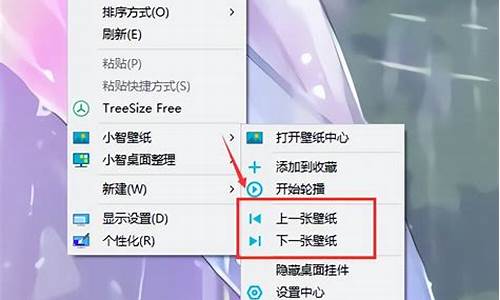电脑系统崩盘修复不了,电脑系统崩溃了进不去系统
1.电脑系统崩盘
2.联想t430笔记本电脑i7系统崩盘

系统崩溃的话,直接重新安装即可,修复的难度比较大,有重要数据的话可以先用winpe系统拷贝出来,
安装系统步骤为:
一、U盘中制作winPE启动盘(制作前注意备份U盘数据)
1、下载大白菜WinPE_u盘装系统;
2、安装、制作U盘PE启动盘;
3、制作完成后,点击“模拟启动“,能够弹出新窗并模拟启动过程,说明制作成功。
二、设置从U盘启动
1、将制作好的PE启动的U盘插入电脑,开机出现第一个界面时就按F12,在弹出的窗口中选择U盘就可以从U盘启动(会进入下一步),按F12如果没有出现U盘启动选项,就改下BIOS设置:开机出现第一个界面时就按F2或FN+F2,进入选择EXIT-OS OptimizedDefaults将win 8 64 BIT选择为Other OS:
2、按F9加载默认设置,按F10保存退出. 尝试插入u盘,开机按F12 进入boot menu,选择usb-hdd启动。
3、进入U盘,出现如下界面:选择02或03进入都可以
进入PE后,(硬盘中没有隐藏或保留分区可省略这一步)打开桌面上diskgenius分区工具,选菜单栏上的硬盘,选择删除所有分区,然后转换分区表类型为MBR格式,(注意备份资料),再进行分区(快速分区),如下图:
4、分区完后,将U盘中WIN7系统ISO文件复制到在盘,并解压到当前文件夹,打开桌面上的一键装机,按提示操作
5、点击“确定”进入GHOST界面,让它自动完成,完成后会自动重启
6、重启后,让它自动进入硬盘安装,让它自动安装,直到安装好出现WINDOWS桌面
电脑系统崩盘
当电脑崩盘时,我们很有可能会失去许多重要的数据和文件。这对于学生、家庭和企业来说都是极其困难和不利的。但是,幸运的是,有些步骤可以采取来解决这个问题:
1.首先,我们需要冷静下来,不要惊慌失措,这样才能更好地处理问题。
2.接下来,我们需要识别崩溃原因。这可以是软件、硬件或系统问题。我们需要尝试使用其他电脑或设备来尝试打开电脑上的文件以确定问题的范围。
3.如果问题与软件或系统相关,则最好恢复或修复它们。如果您有备份,那是最好的。在这种情况下,我们可以使用恢复功能或重装操作系统。
4.如果问题与硬件相关,则很有可能需要更换损坏的部件。例如,硬盘损坏可能会导致数据丢失。在这种情况下,您需要联系专业的技术人员或服务中心来处理问题。
5.在解决崩溃问题后,我们需要采取适当的预防措施以避免再次发生类似的问题。例如,定期清理垃圾文件,更新软件和驱动程序以保持系统优化,定期备份数据和文件以防止数据丢失等。
总之,当电脑崩溃时,我们需要保持冷静,找到根本原因并采取适当的措施。与此同时,及时采取必要的预防措施,以避免未来的数据丢失和系统问题。
联想t430笔记本电脑i7系统崩盘
1)开机马上按F8不动到高级选项出现在松手,选“最近一次的正确配置”回车修复,还不行按F8进入安全模式还原一下系统或重装系统(如果重装也是蓝屏,建议还是检修一下去,如果可以进入安全模式,说明你安装了不合适的东西,将出事前下载的不合适东西全部卸载,或还原系统或重装)。
先软后硬,出现这样的问题是软件冲突、驱动不合适、系统问题引起的,可以在安全模式还原一下系统,还是不行重新安装操作系统,不要安装软件、补丁、驱动等,看看开机还有问题吗?如果没有在逐步的安装驱动、补丁、软件,找出不合适的东西就不要安装了。
在有就是硬件引起的,扣出主板电池放一下电,插拔一下内存、显卡清一下灰,在检查硬盘是否有问题,不行就检修一下去吧。
确实不可以就重装系统吧,如果自己重装不了,到维修那里找维修的人帮助您,该花点就花点吧,如果用什么方法都开不了机,这是突然关机,造成了磁盘受损引起的,一个是扣出主板电池放一下电,一个是放一段时间在开机试试,还是不可以就修修去吧。
2)如果总是这样,先软后硬,重新安装操作系统,不要安装软件、补丁、驱动等,看看开机还有问题吗?如果没有在逐步的安装驱动、补丁、软件,找出不合适的东西就不要安装了(有问题请你追问我)。
请注意:如果还原系统或重装后,安装驱动、补丁、软件等东西时,一定要将影响你这次出事的东西不要在安装上去了,否则就白还原或重装了。
3)硬件方面,如硬盘、内存等是否出现问题,CPU等硬件的温度是否高,如果是硬件问题引起的,建议检修一下去。
如果是开机蓝屏数数0-100检测硬盘请说一下(Checking filesystem on C:C是盘符,你不一定是这个)。
联想品牌电脑,在出厂时都预装了正版操作系统,并设置了隐藏分区,把系统备份在隐藏分区之中,用户如果需要恢复系统,可以从隐藏分区中恢复,其方法是:
1、在关机状态下按一键恢复按键,如下图:
2、选择进入系统恢复,如下图:
3、选择初始备份:就是对应隐藏分区里面的镜像文件。选择用户备份:就是用户使用桌面版的一键恢复程序备份到D盘的镜像文件。如下图:
4、以初始备份为例,如下图:
5、选择是,如下图:
6、继续选择是,如下图:
7、点击确定,如下图:
8、继续点击确定,如下图:?
这样,经过几分钟时间,就恢复了系统。
声明:本站所有文章资源内容,如无特殊说明或标注,均为采集网络资源。如若本站内容侵犯了原著者的合法权益,可联系本站删除。